
macu盘做系统,轻松实现系统安装与备份
时间:2024-10-10 来源:网络 人气:
Mac U盘制作系统盘全攻略:轻松实现系统安装与备份
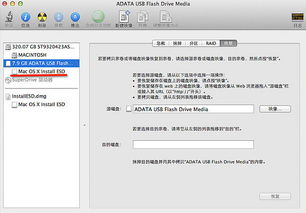
一、准备工作
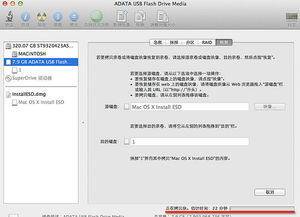
在开始制作Mac U盘系统盘之前,我们需要准备以下材料:
一台Mac电脑
一根容量不小于16GB的U盘
最新版本的Mac系统安装文件(可在官方网站下载)
可靠的网络连接
二、格式化U盘
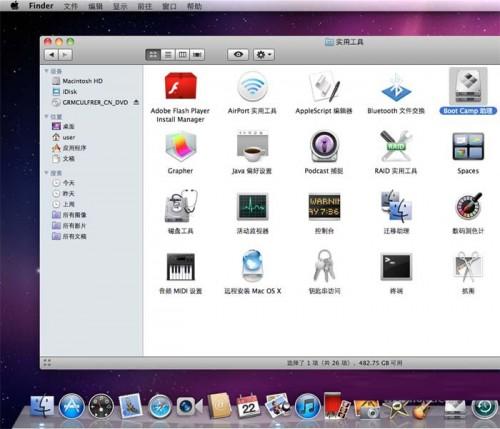
在将U盘用于Mac系统盘制作之前,我们需要先格式化U盘。以下是格式化U盘的步骤:
将U盘插入Mac电脑的USB接口。
打开“应用程序”文件夹,找到“实用工具”文件夹并打开。
找到并打开“磁盘工具”。
在左侧的侧边栏中选择你的U盘。
点击顶部的“抹掉”按钮。
在弹出窗口中选择“Mac OS扩展(日志式)”作为文件系统格式,并给U盘取一个合适的名字。
最后点击右下方的“抹掉”按钮,等待格式化完成。
三、创建可启动U盘
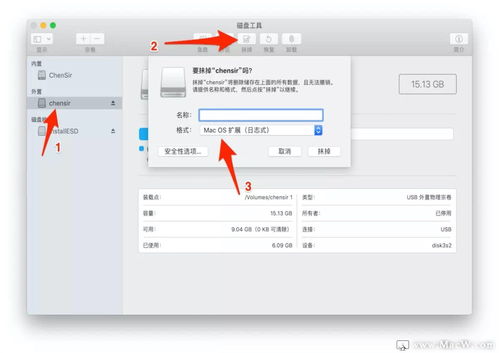
格式化完成后,我们需要将U盘制作成可启动的系统盘。以下是创建可启动U盘的步骤:
将U盘插入Mac电脑。
打开“终端”。
在终端中输入以下命令(请将“Install macOS Catalina.app”替换为您的系统安装文件名):
sudo /Applications/Install macOS Catalina.app/Contents/Resources/createinstallmedia --volume /Volumes/Catalina /Applications/Install macOS Catalina.app --nointeraction
回车后,会提示您输入管理员密码,输入密码后按回车键。
等待命令执行完毕,U盘系统盘制作完成。
四、使用U盘安装系统
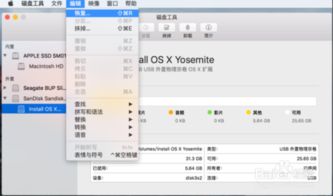
制作好U盘系统盘后,您可以使用以下步骤在Mac电脑上安装系统:
开机时按住Option键,进入启动选项。
选择U盘作为启动盘。
按照屏幕提示进行系统安装。
五、注意事项
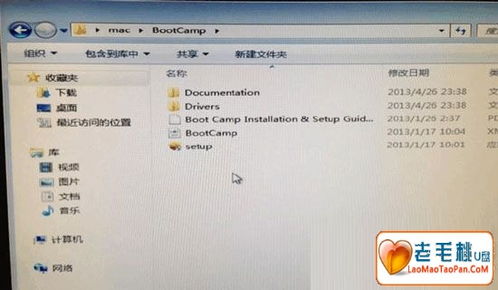
在制作和使用Mac U盘系统盘的过程中,请注意以下事项:
在格式化U盘和制作系统盘的过程中,请确保U盘中的数据已备份,以免造成数据丢失。
在输入管理员密码时,请注意输入正确,以免造成系统无法启动。
在安装系统时,请确保网络连接稳定,以免造成安装中断。
相关推荐
教程资讯
教程资讯排行













